Comment utiliser l’écran partagé de la tablette Samsung Galaxy S8

Le grand écran vous permet d’effectuer plusieurs tâches efficacement sur votre tablette. La tablette prend déjà en charge plusieurs fenêtres, également appelées fonctionnalités multi-fenêtres, qui permettent aux utilisateurs d’effectuer plusieurs tâches en exécutant deux à trois applications en même temps. Si vous avez une tablette Samsung Galaxy S8 ou S8 Ultra, vous aurez la possibilité d’utiliser l’écran partagé et de diviser l’écran en deux moitiés pour utiliser deux applications en même temps.
Comment diviser l’écran sur Samsung Galaxy Tab S8/S8 Ultra
Vous pouvez utiliser la fonction d’écran partagé sur les tablettes Samsung suivantes avec One UI 4 ou version ultérieure :
- Galaxy S8
- Samsung Galaxy S8 Ultra
- SamsungGalaxy S8 5G
- Galaxy S7
- SamsungGalaxy S7+
- Samsung Galaxy S6 Lite (2022)
Utiliser l’écran partagé sur votre tablette Samsung Galaxy S8
Si vous souhaitez utiliser l’écran partagé sur votre tablette Samsung Galaxy S8, suivez ces étapes :
- Accédez aux applications récentes sur votre Galaxy Tab S8.
- Maintenant, appuyez et maintenez l’application que vous souhaitez ouvrir sur l’écran partagé et faites glisser cette application au centre de l’écran jusqu’à ce qu’elle indique Faites glisser ici pour faire apparaître et libérer l’application.
- Allez maintenant dans le tiroir et ouvrez l’autre application que vous souhaitez afficher en écran partagé.
- Après cela, appuyez sur la ligne bleue en haut de l’application dans la fenêtre contextuelle et cliquez sur l’icône de l’écran partagé.
- Cela divisera les deux applications en mode écran partagé.
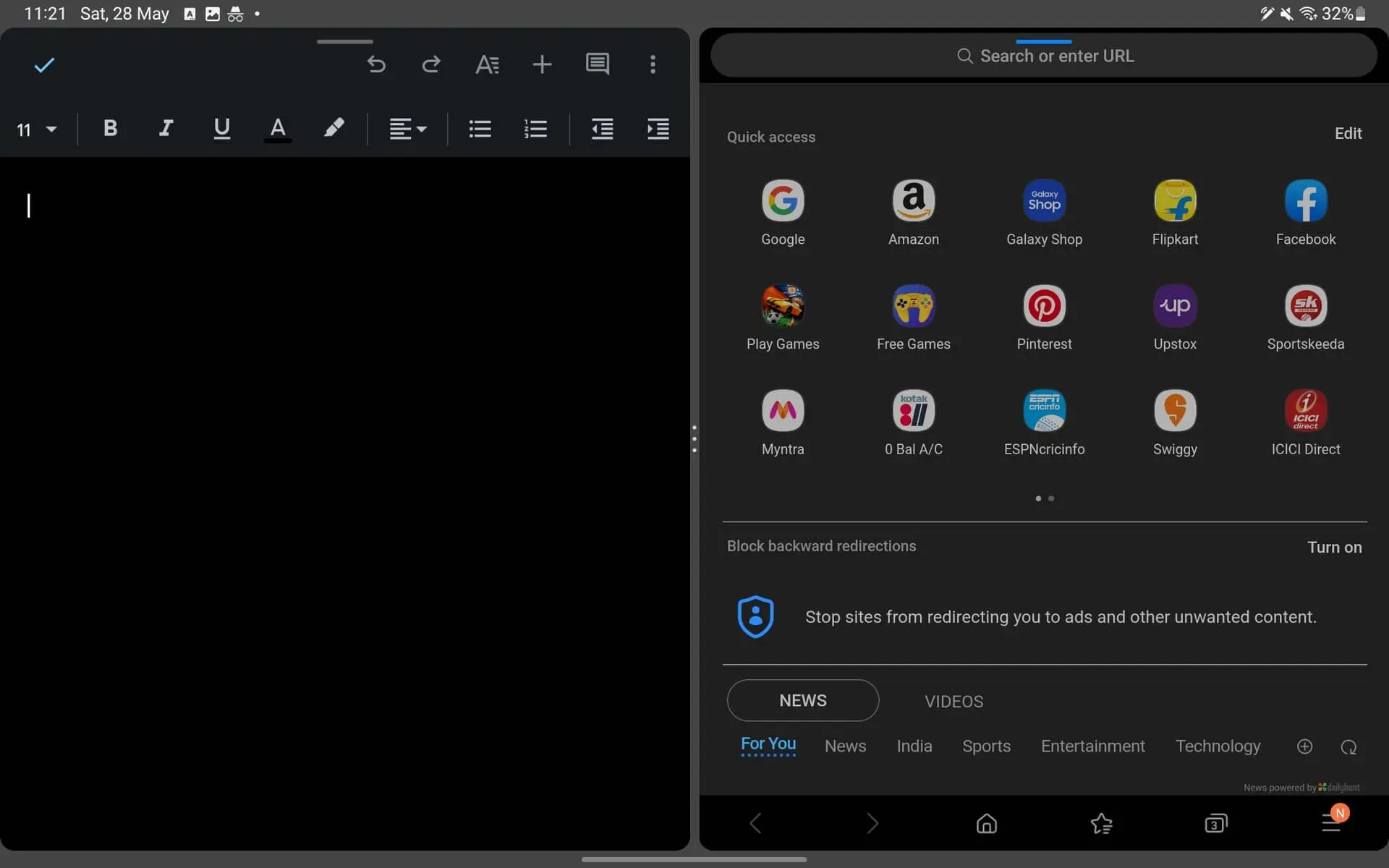
Applications à écran partagé en mode Dex
Si vous utilisez le mode Dex, les étapes pour utiliser l’écran partagé seront différentes. Au lieu de cela, vous devrez redimensionner manuellement les applications pour les utiliser en écran partagé ou multivue, ou vous devrez utiliser des raccourcis clavier.
Lorsque vous ouvrez l’application, vous pouvez cliquer sur l’icône de redimensionnement dans le coin supérieur droit de la fenêtre de l’application. Vous devrez maintenant redimensionner manuellement les applications en faisant glisser les côtés de la fenêtre de l’application. Vous pouvez faire de même pour d’autres applications et les utiliser en mode écran partagé.
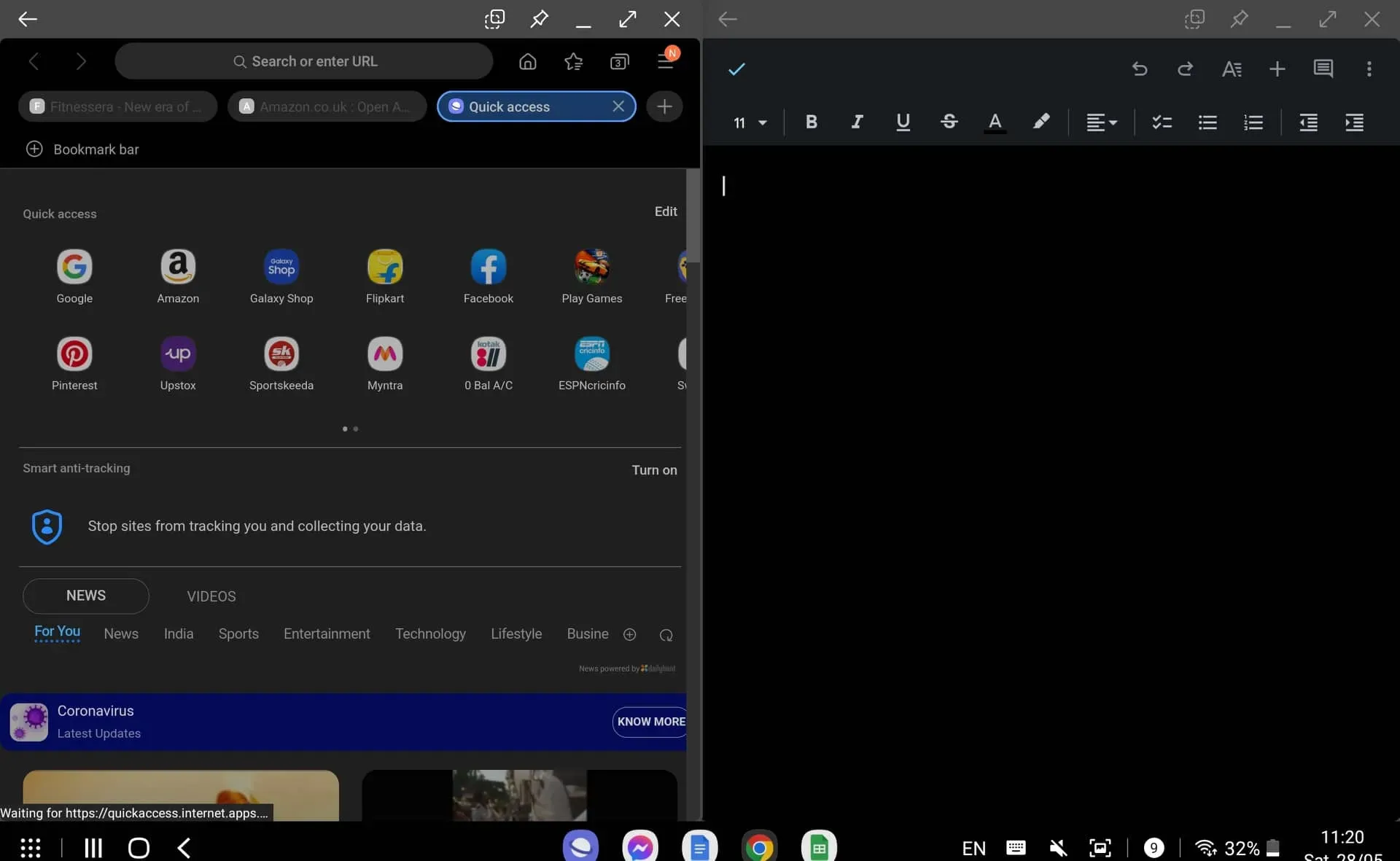
Un moyen simple de le faire serait d’utiliser des raccourcis clavier. Si vous avez une application clavier et que vous l’utilisez actuellement, appuyez simplement sur les touches CMD + (flèche gauche ou droite) pour utiliser l’application à écran partagé.
- Flèche gauche – Cette touche organise l’application sur le côté gauche de l’écran.
- Flèche droite – Cette touche organise l’application sur le côté droit de l’écran.
- Flèche vers le haut – Cette touche développera l’application.
- Flèche vers le bas – Cette touche réduira l’application.
Conclusion
Voici comment utiliser l’écran partagé sur la tablette Samsung Galaxy S8. Si vous êtes nouveau sur l’interface utilisateur de Samsung One et que vous ne savez pas comment utiliser l’écran partagé sur votre tablette, en suivant les étapes ci-dessus, vous pourrez utiliser l’écran partagé sur votre tablette Samsung Galaxy S8.



Laisser un commentaire